Oletko koskaan törmännyt tilanteeseen, kun katsot live-videoita tai pelaat pelejä ystäviesi kanssa, iPadisi näyttö on muuttunut valkoiseksi eikä reagoi kosketukseen?
Tämä on tyypillinen iPadin valkoisen näytön ongelma, joka tapahtuu useimmille iPadin käyttäjille. Voit korjata sen lukemalla tämän artikkelin, jossa on 7 ratkaisua, joista osa voi korjata tämän iPadin valkoisen näytön menettämättä tietoja!
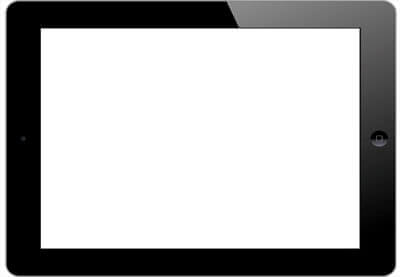
Tässä artikkelissa:
Miksi iPadin näyttö muuttui valkoiseksi?
Kun iPadisi näyttö on yhtäkkiä valkoinen, se tarkoittaa useimmiten sitä, että iPadisi on jumissa tässä jäätyneessä tilassa. Tämän ongelman syyt voivat liittyä kahteen osaan: ohjelmisto- tai laitteistoongelmiin. Ja iPadisi ei reagoi kosketukseen, mutta se on juuttunut valkoiselle näytölle.
- iPadisi on pudonnut: Jos iPadisi on tuskin pudonnut tai altistunut vedelle aiemmin, sisällä olevat laitteistot, kuten LCD-näyttö, voivat rikkoutua, mikä aiheuttaa tämän iPadin kuolemanvalkoisen näytön ongelman.
- iPadisi on murtunut: iPadin jailbreaking voi aiheuttaa sen, että iPadisi näyttö ei vastaa tai juuttuu valkoiseen näyttöön.
- Virhe iPad-järjestelmässä: Jos iPad-järjestelmässä ilmenee häiriöitä sovelluksen päivityksen tai asennuksen aikana, saatat nähdä valkoisen näytön iPadissa.
7 tapaa korjata iPad White Screen of Death
Vaikka iPadin näyttö on valkoinen ongelma on hankala, olemme löytäneet 7 tehokasta menetelmää, jotka voivat varmasti korjata tämän ongelman, jatka vain lukemista.
Menetelmä |
Tietojen menetyksen riski |
Vaikeus |
Onnistumisprosentti |
Vaadittu aika |
|---|---|---|---|---|
 |
Helppo |
30 % |
3-4 tuntia |
|
 |
Helppo |
30 % |
1-5 min |
|
 |
Helppo |
30 % |
10-15 min |
|
 |
Helppo |
40 % |
10-20 min |
|
 |
Helppo |
99 % |
10-15 min |
|
 |
Monimutkainen |
50 % |
1-1,5 tuntia |
|
 |
Monimutkainen |
60 % |
1,5-2 tuntia |
Saatat saada esikatselun 7 menetelmän eroista. Jos tarvitset nopean ja turvallisen tavan korjata valkoiselle näytölle juuttunut iPad, voit korjata iPadisi siirtymällä iPadin valkoisen näytön korjausohjelmiston osaan.
1 Tyhjennä iPadin akku
Kun iPadisi näyttö on valkoinen, et ehkä voi käyttää sitä millään tavalla. Siksi ensimmäinen helppo ratkaisu iPadin valkoisen näytön korjaamiseen on antaa iPadin akun tyhjentyä luonnollisesti.
Kun iPadin akku loppuu, näyttö muuttuu mustaksi. Siihen mennessä voit yrittää käynnistää iPadin uudelleen nähdäksesi, onko valkoinen näyttö kadonnut.
2 Tarkista zoomausominaisuus
iPadin Zoom-ominaisuus voi auttaa tekemään näytöstä suuremman. Voit zoomata näytön osiin tehdäksesi tekstistä, kuvista ja muista kohteista suurempia ja helpompia nähdä.
Joskus saatat vahingossa aktivoida tämän ominaisuuden jossain valkoisessa esineessä, joka saa iPadin näytön muuttumaan valkoiseksi. Jos näin on, voit vapauttaa iPadisi kaksoisnapauttamalla iPadin näyttöä kolmella sormella.
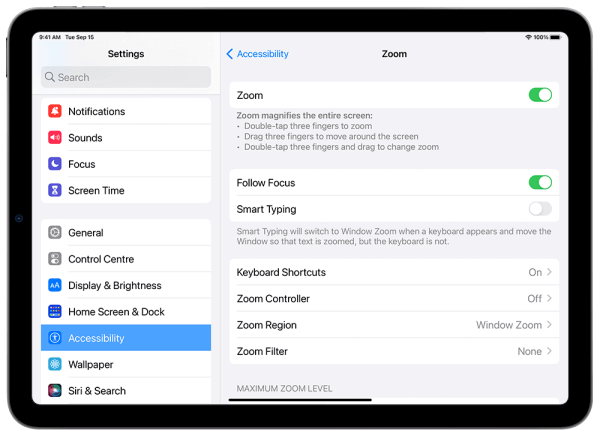
3 Paina kolmea painiketta yhdessä korjataksesi iPadin näytön valkoiseksi
Joskus Applen käyttäjien ehdottama temppu voi yllättää ihmisiä. Voit yrittää painaa Koti - painiketta, äänenvoimakkuuden lisäyspainiketta ja virtapainiketta kokonaan. Pidä niitä muutaman sekunnin ajan tai kunnes näet Apple-logon näytöllä.
Kun logo tulee näkyviin, iPadisi käynnistyy automaattisesti uudelleen ja saattaa toimia normaalisti silloin.
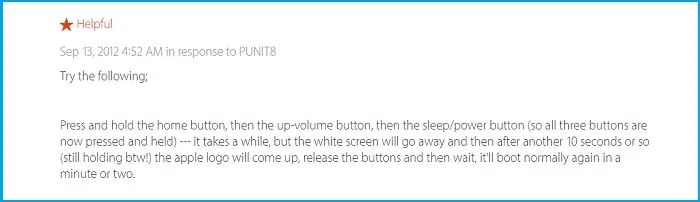
4 Kova uudelleenkäynnistys iPadisi
Apple-käyttäjät voivat myös käyttää kovaa uudelleenkäynnistystä joidenkin iPhone-/iPad-ongelmien vianmääritykseen, mukaan lukien tämä iPadin näyttö, joka on muuttunut valkoiseksi. Suorita iPadin kova uudelleenkäynnistys noudattamalla alla olevia ohjeita.
Koti-painikkeella varustetun iPadin uudelleenkäynnistys:
Paina aloituspainiketta ja virtapainiketta samanaikaisesti vähintään 10 sekuntia, kunnes näet Apple-logon.
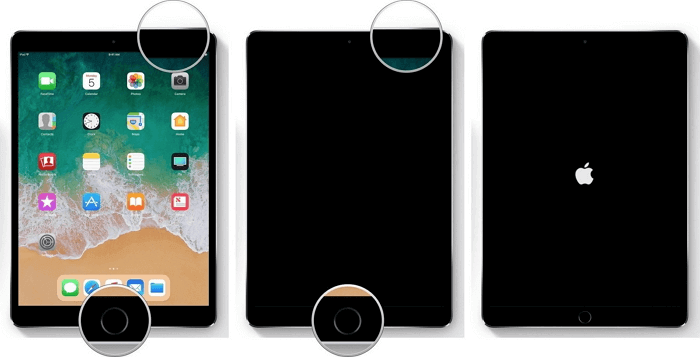
Uudelleenkäynnistystä varten iPad ilman Koti-painiketta/kasvotunnuksella:
Paina ja vapauta nopeasti äänenvoimakkuuden lisäyspainike ja sitten äänenvoimakkuuden vähennyspainike. Paina lopuksi virtapainiketta ja pidä sitä painettuna, kunnes Apple-logo tulee näkyviin.
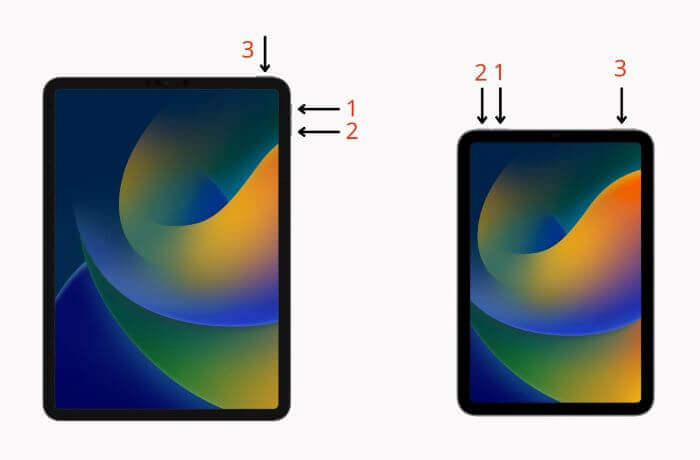
Tämän jälkeen iPadisi käynnistyy uudelleen ja voit tarkistaa, toimiiko se taas normaalisti.
5 Korjaa iPadin valkoinen näyttö järjestelmän korjaustyökalulla
Jos iPadin pakollinen uudelleenkäynnistys ei auta, sinun on tunnistettava perimmäinen syy, joka on viallinen iPad-järjestelmä, joka on korjattava vakavampien ongelmien estämiseksi, kuten iPadin uudelleenkäynnistyssilmukka ei käynnisty.
iMyFone Fixppo - iPadin valkoisen näytön korjaustyökalu on tässä tapauksessa valinta useimmille käyttäjille. Ammattimaisten teknologiasivustojen suosittelema Fixppo tunnetaan erilaisten iPhone/iPad-ongelmien korjaamisesta, valkoiselle näytölle juuttunut iPad ei ole poikkeus.
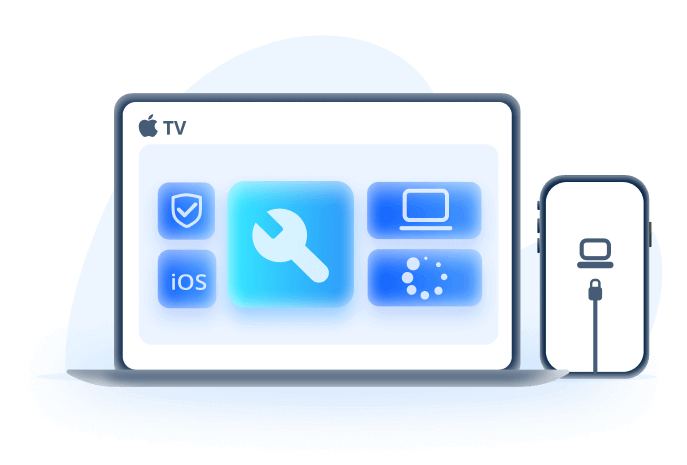
iPad White Screen of Death - korjaustyökalu:
- Ei tietojen menetystä: Korjaa iPad Mini/Air/Pro - näytön valkoiseksi muuttunut ongelma menettämättä tietoja.
- Helppokäyttöinen: Selkeä opetusohjelma, jonka avulla kuka tahansa voi helposti korjata iPadin valkoisen näytön, joka ei sammuta ongelmaa.
- 3 yksinkertaista vaihetta: Saat iPadin reagoimaan kosketukseen ja voit käyttää kaikkia iPadin ominaisuuksia kolmella yksinkertaisella napsautuksella.
- Tehokas ja luotettava: Korjaa kaikki iPadOS-ongelmat, mukaan lukien iPadin näytön välkkyminen, iPadin musta näyttö, iPad ei sammu jne.
- Täysi yhteensopivuus: Yhteensopiva kaikkien iPad-mallien kanssa, mukaan lukien iPad Mini/Air/Pro, jossa on iPadOS 17/18.
Kuinka korjata iPadin valkoinen näyttö? Saat vastauksen lataamalla Fixppon ja korjaamalla tämän iPadin valkoisen näytön jäätyneen ongelman nyt!
Vaihe 1: Liitä iPad tietokoneeseen, avaa ladattu Fixppo ja valitse Apple System Repair - kohdasta Standard Mode - vaihtoehto .

Vaihe 2: Fixppo näyttää saatavilla olevan laiteohjelmistotiedoston, kun se havaitsee iPadisi, valitse sopiva ja napsauta Lataa- painiketta saadaksesi sen.

Vaihe 3: Kun laiteohjelmisto on ladattu, voit napsauttaa Aloita vakiokorjaus - painiketta, jolloin Fixppo alkaa korjata ongelmaa, jossa iPad-näyttö muuttui valkoiseksi.
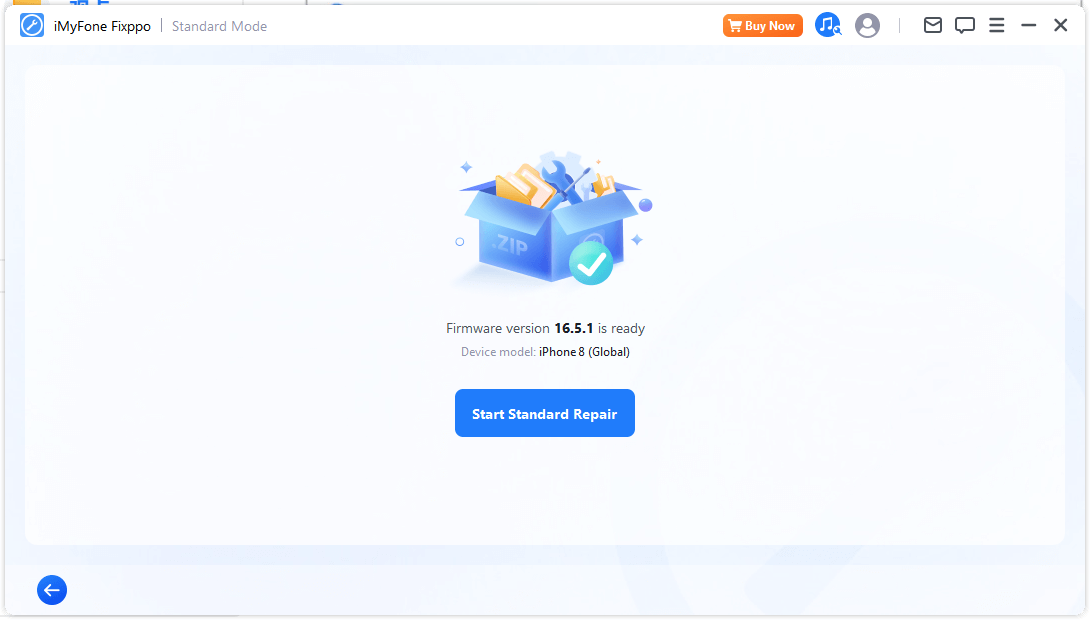
Muutaman minuutin kuluttua iPadisi käynnistyy uudelleen. Kun olet syöttänyt iPadin pääsykoodin, voit käyttää iPadia ja käyttää kaikkia ominaisuuksia tavalliseen tapaan! Kun onnistumisprosentti on 99 %, voit ladata ja kokeilla tätä huoletonta iPad-korjaustyökalua!
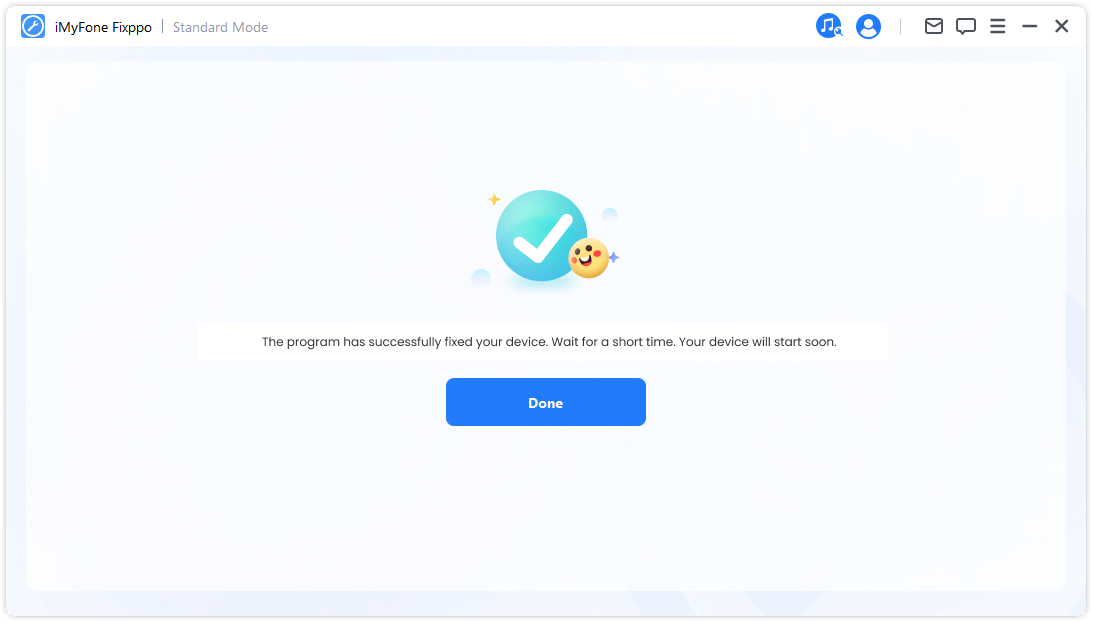
6 Kokeile palautustilaa korjataksesi valkoiseksi muuttuneen iPadin näytön
iPadin palauttaminen on normaali tapa korjata iPadOS-ongelmia, kuten kuolemanvalkoinen näyttö. Koska iPadisi näyttö muuttuu valkoiseksi eikä iTunes tunnista sitä tavalliseen tapaan, sinun on asetettava iPad palautustilaan ja palautettava sitten iPad iTunesin avulla. Tässä ovat vaiheet:
Varmista, että prosessi päättyy onnistuneesti, päivittämällä iTunesin uusimpaan versioon. Lisäksi sinun on varmuuskopioitava kaikki tiedot iPhonessa/iPadissa, koska palautustilaan siirtyminen ja iPadin palauttaminen iTunesin avulla tyhjentää kaiken iPadistasi.
Vaihe 1: Liitä iPad tietokoneeseen, avaa iTunes ja kokeile näitä ohjeita saadaksesi iPad palautustilaan:
Koti-painikkeella varustetun iPadin palautustilaan siirtyminen:
- Pidä virtapainiketta ja kotipainiketta painettuna noin 10 sekuntia.
- Vapauta virtapainike, mutta jatka Koti - painikkeen painettuna. Älä vapauta, kun näet Apple-logon. Pidä sitä painettuna, kunnes näet Connect to iTunes - kuvakkeen tai kaapelin, joka osoittaa tietokoneen näyttöön.
iPad, jossa ei ole kotipainiketta/kasvotunnusta palautustilaan siirtymiseksi:
- Paina ja vapauta nopeasti äänenvoimakkuuden lisäyspainike ja sitten äänenvoimakkuuden vähennyspainike.
- Pidä P - virtapainiketta painettuna . Älä vapauta sitä, kun näet Apple-logon. Pidä painettuna, kunnes näet Connect to iTunes - kuvakkeen tai kaapelin, joka osoittaa tietokoneen näyttöön.

Vaihe 2: Kun iTunes havaitsee iPadisi, valitse Palauta . iTunes yrittää asentaa uusimman iPadOS:n iPadiisi korvaamalla kaikki iPadisi asetukset ja sisällön.
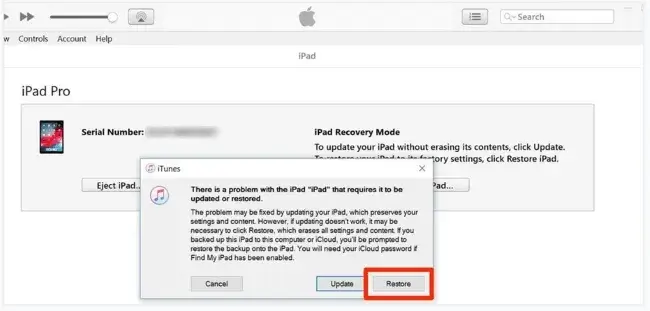
Vaihe 3: Kun prosessi on valmis, määritä iPadisi ja katso, onko iPad edelleen jähmettynyt valkoiselle
Onko iPadillasi paljon tärkeitä tietoja, joita et halua menettää? Toisin kuin iTunes, Fixppo ja sen Standard Repair auttavat iPadia pääsemään eroon valkoisesta näytöstä menettämättä tietoja. Jopa 99 % onnistumisprosentti!
7 Kokeile DFU-tilaa korjataksesi iPadin näytön valkoinen
DFU - tai Device Firmware Update - tila on myös tapa, jolla voit korjata iPadin kuolemanvalkoisen näytön ongelman. Tämä menetelmä korjaa iPadOS-virheet asentamalla iPadOS:n kokonaan uudelleen iPadiin, joten kaikki iPadisi sisältö poistetaan.
Tässä on ohjeet DFU-palautuksen suorittamiseen iPadissa, jossa on valkoinen näyttö.
Vaihe 1: Liitä iPad tietokoneeseen, avaa iTunes, sammuta iPad ja aseta iPad DFU-tilaan seuraamalla.
Koti-painikkeella varustetulla iPadilla siirtyäksesi DFU-tilaan:
- Paina aloituspainiketta ja virtapainiketta 10 sekunnin ajan. Jos näet Apple-logon, sinun on käynnistettävä prosessi uudelleen.
- Kun pidät Koti - painiketta painettuna, vapauta virtapainike. Jos näet palautustilan näytön, käynnistä prosessi uudelleen.
- Jos iPadin näyttö pysyy mustana, laite siirtyy onnistuneesti DFU-tilaan.
iPad, jossa ei ole Koti-painiketta/kasvotunnuksella siirtyäksesi DFU-tilaan:
- Paina ja vapauta nopeasti äänenvoimakkuuden lisäyspainike ja sitten äänenvoimakkuuden vähennyspainike. Paina seuraavaksi virtapainiketta ja pidä sitä painettuna, kunnes Power Off - liukusäädin tulee näkyviin. Vapauta painike ja sammuta iPad vetämällä liukusäädintä.
- Paina iPadin virtapainiketta 3 sekunnin ajan. Pidä nyt virtapainiketta painettuna ja paina äänenvoimakkuuden vähennyspainiketta 10 sekunnin ajan.
- Vapauta virtapainike ja pidä äänenvoimakkuuden vähennyspainiketta painettuna vielä 5 sekuntia.
- Jos näyttö pysyy mustana, laitteesi on nyt DFU-tilassa. Apple-logo ja palautustilan näyttö tarkoittavat, että epäonnistut ja sinun pitäisi tehdä se uudelleen alusta.
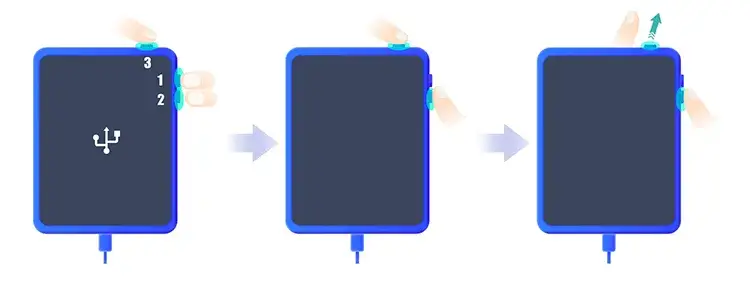
Vaihe 2: Kun iPad on siirtynyt DFU-tilaan, iTunes näyttää viestin, jonka mukaan se havaitsee iPadin palautustilassa, ja voit napsauttaa OK - painiketta ja siirtyä seuraavaan vaiheeseen.
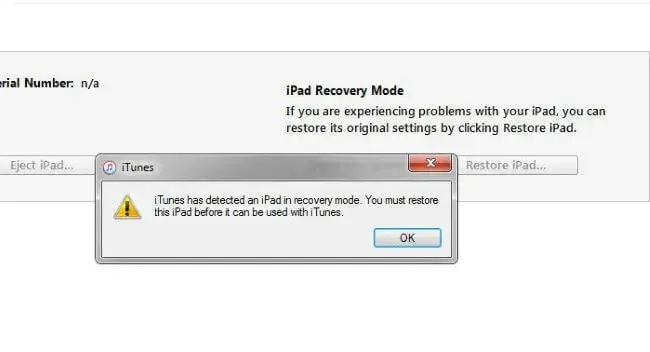
Vaihe 3: Vastaavasti, kun koko prosessi on valmis, iPadisi käynnistyy uudelleen kuin uusi laite. Sitten voit määrittää sen uudelleen. Ja tiedot voidaan myös palauttaa aiemmasta varmuuskopiosta.
Usein kysytyt kysymykset koskien iPadin näyttö on valkoinen
Tähän keräämme joitain iPad-käyttäjien usein kysyttyjä kysymyksiä.
1 Mikä on kuoleman valkoinen näyttö iPadissa?
Kun iPadisi näyttö muuttui valkoiseksi, se tarkoittaa yleensä, että iPad on jäätynyt. Tämä ongelma johtuu yleensä ohjelmisto- tai laitteisto-ongelmista. Kun näin tapahtuu, iPad lakkaa reagoimasta ja näyttää vain valkoisen näytön.
2 Mikä aiheuttaa valkoisen näytön iPadissa?
iPadin näytön valkoiseksi muuttunut ongelma piilee ohjelmisto-ongelmissa, kuten iPadOS-häiriöissä, jailbreaking iPad; Tai laiteongelma, kuten pudonnut iPad.
3 Voinko korjata iPadin valkoisen näytön menettämättä tietoja?
Kyllä! Voit yrittää käynnistää iPadin uudelleen, painaa kolmea painiketta tai käyttää Fixppoa korjataksesi iPadisi ongelman menettämättä tietoja.
Johtopäätös
Tämä on täydellinen opas iPadin valkoisen näytön korjaamiseen, toivottavasti siellä esitellyt 7 menetelmää voivat ratkaista ongelmasi.
Näistä ratkaisuista iMyFone Fixppo on ainoa menetelmä, joka voi saada iPadisi takaisin töihin menettämättä tietoja ja varmistaa samalla korkean onnistumisprosentin. Voit vapaasti ladata sen kokeillaksesi.






